Agar sedikit lebih jelas, saya akan memberikan contoh yang lebih spesifik. Misalkan Kang Rohman mempunyai dua banner seperti di bawah ini :


Kode HTML nya kira-kira yang akan dibuat seperti ini:
<a href='http://www.krtutorplus.com/' title='Kr Tutor Plus'><img alt='KR Tutor plus' border='0' src="https://blogger.googleusercontent.com/img/b/R29vZ2xl/AVvXsEigiKCR397ywjeNBL3DaVthu0Z87biRTL-RLUSyiXq7_X0bZU8SeHxGBJx8vSE0HN9L6gB95B9v62HMW0Kg-MpfPmpAWy2XEsHFQyuYWYJkylmqY9TRsjUwCYNZ9IuAZwIgasBH-KpiOub0/s1600/krtutor.jpg' /></a>
<a href='http://lowongankerja.krtutorplus.com/' title='KR Jobs'><img alt='KR Jobs' border='0' src='https://blogger.googleusercontent.com/img/b/R29vZ2xl/AVvXsEg5yNYwHYMOeOWC0botVbqD8HKGVLE87pdG4nxrwmgYE6LbtZvjlIUVaQgRHpSi2TM39NoT5-2txSGaZHzdKl5zcoIScBs9grZysrnqYivzgZqyHR3k-mpGzAWdHr8aetoltcGwjhcDxbwX/s1600/krjobs.jpg' /></a>
Banner pertama hanya ingin muncul pada kategori: teknologi, dan banner kedua hanya ingin muncul pada kategori: ekonomi, maka kode yang harus di pasang adalah seperti ini :
<b:loop values='data:post.labels' var='label'>
<b:if cond='data:label.name == "teknologi"'>
<a href='http://www.krtutorplus.com/' title='KR Tutor plus'><img border='0' src='https://blogger.googleusercontent.com/img/b/R29vZ2xl/AVvXsEigiKCR397ywjeNBL3DaVthu0Z87biRTL-RLUSyiXq7_X0bZU8SeHxGBJx8vSE0HN9L6gB95B9v62HMW0Kg-MpfPmpAWy2XEsHFQyuYWYJkylmqY9TRsjUwCYNZ9IuAZwIgasBH-KpiOub0/s1600/krtutor.jpg' alt='KR Tutor plus'/></a>
<b:else/>
<b:if cond='data:label.name == "ekonomi"'>
<a href='http://lowongankerja.krtutorplus.com/' title='KR Jobs'><img border='0' src='https://blogger.googleusercontent.com/img/b/R29vZ2xl/AVvXsEg5yNYwHYMOeOWC0botVbqD8HKGVLE87pdG4nxrwmgYE6LbtZvjlIUVaQgRHpSi2TM39NoT5-2txSGaZHzdKl5zcoIScBs9grZysrnqYivzgZqyHR3k-mpGzAWdHr8aetoltcGwjhcDxbwX/s1600/krjobs.jpg' alt='KR Jobs'/></a>
</b:if>
</b:if>
</b:loop>
Langkah selanjutnya adalah menentukan iklan itu akan disimpan di mana? Sebagai contoh iklan tersebut ingin ditempatkan diatas posting dan hanya muncul pada single post (di halaman depan tidak muncul), maka kode yang sesuai adalah seperti berikut:
<b:if cond='data:blog.pageType == "item"'>
<p>
<b:loop values='data:post.labels' var='label'>
<b:if cond='data:label.name == "teknologi"'>
<a href='http://www.krtutorplus.com/" title='KR Tutor plus'><img border="0" src="https://blogger.googleusercontent.com/img/b/R29vZ2xl/AVvXsEigiKCR397ywjeNBL3DaVthu0Z87biRTL-RLUSyiXq7_X0bZU8SeHxGBJx8vSE0HN9L6gB95B9v62HMW0Kg-MpfPmpAWy2XEsHFQyuYWYJkylmqY9TRsjUwCYNZ9IuAZwIgasBH-KpiOub0/s1600/krtutor.jpg" alt='KR Tutor plus'/></a>
<b:else/>
<b:if cond='data:label.name == "ekonomi"'>
<a href='http://lowongankerja.krtutorplus.com/' title='KR Jobs'><img border="0" src="https://blogger.googleusercontent.com/img/b/R29vZ2xl/AVvXsEg5yNYwHYMOeOWC0botVbqD8HKGVLE87pdG4nxrwmgYE6LbtZvjlIUVaQgRHpSi2TM39NoT5-2txSGaZHzdKl5zcoIScBs9grZysrnqYivzgZqyHR3k-mpGzAWdHr8aetoltcGwjhcDxbwX/s1600/krjobs.jpg" alt='KR Jobs'/></a>
</b:if>
</b:if>
</b:loop>
</p>
</b:if>
Kode tersebut harus ditempatkan persis diatas kode <data:post.body/>. Langkah selengkapnya :
- Silahkan login ke blogger dengan ID anda
- Klik Menu dropdown lalu pilih Template
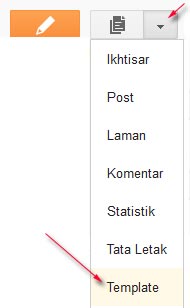
- Klik Cadangkan / Pulihkan yang ada di sebelah kanan atas. Kemudian klik tombol unduh template lengkap untuk membuat sebuah berkas salinan. Klik tombol Tutup bila proses telah selesai.


- Klik tombol Edit HTML, kemudian klik tombol Lanjutkan.

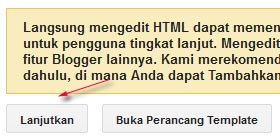
- Klik kotak kecil disamping tulisan Expand Template Widget. Tunggu beberapa saat.

- Cari kode berikut: <data:post.body/> (gunakan CTRL+F untuk pencarian cepat) :
- Copy paste kode berikut persis diatas kode tadi:
<b:if cond='data:blog.pageType == "item"'> <p> <b:loop values='data:post.labels' var='label'> <b:if cond='data:label.name == "teknologi"'> <a href='http://www.krtutorplus.com/" title='KR Tutor plus'><img border="0" src="https://blogger.googleusercontent.com/img/b/R29vZ2xl/AVvXsEigiKCR397ywjeNBL3DaVthu0Z87biRTL-RLUSyiXq7_X0bZU8SeHxGBJx8vSE0HN9L6gB95B9v62HMW0Kg-MpfPmpAWy2XEsHFQyuYWYJkylmqY9TRsjUwCYNZ9IuAZwIgasBH-KpiOub0/s1600/krtutor.jpg" alt='KR Tutor plus'/></a> <b:else/> <b:if cond='data:label.name == "ekonomi"'> <a href='http://lowongankerja.krtutorplus.com/' title='KR Jobs'><img border="0" src="https://blogger.googleusercontent.com/img/b/R29vZ2xl/AVvXsEg5yNYwHYMOeOWC0botVbqD8HKGVLE87pdG4nxrwmgYE6LbtZvjlIUVaQgRHpSi2TM39NoT5-2txSGaZHzdKl5zcoIScBs9grZysrnqYivzgZqyHR3k-mpGzAWdHr8aetoltcGwjhcDxbwX/s1600/krjobs.jpg" alt='KR Jobs'/></a> </b:if> </b:if> </b:loop> </p> </b:if>
- Klik tombol Simpan Template.
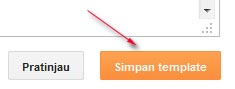 >
>
- Selesai.
Ketika anda membuat artikel yang di beri kategori teknologi atau ekonomi, maka iklan yang tadi akan muncul, selain kategori tersebut, iklan tidak akan muncul.


Semoga artikel mengenai Cara membuat iklan muncul berbeda sesuai kategori diatas dapat menginspirasi anda dalam mengoptimalkan fungsi kategori.


0 komentar on Cara membuat iklan muncul berbeda sesuai kategor :
Posting Komentar